Device Studio(簡稱:DS)作為鴻之微的材料設計與仿真軟件,能夠進行電子器件的結構搭建與仿真;能夠進行晶體結構和納米器件的建模;能夠生成科研計算軟件 Nanodcal、Nanoskim、MOMAP、RESCU、DS-PAW、BDF、STEMS、TOPS、PODS、VASP、LAMMPS、QUANTUM ESPRESSO、Gaussian的輸入文件并進行存儲和管理;可以根據(jù)用戶需求,將輸入文件傳遞給遠程或本地的計算機進行計算,并控制計算流程;可以將計算結果進行可視化顯示和分析。
上一期的教程給大家介紹了Device Studio的結構建模的內(nèi)容,本期將介紹Device Studio結構操作的內(nèi)容。
6.結構操作
對于結構的操作,用戶可先仔細閱讀工具欄(Toolbars)中各快捷圖標的功能描述,再根據(jù)需要對結構進行相應操作,操作后的結構視圖均可在3D顯示區(qū)域查看。
6.1.結構的3D顯示基礎操作
Device Studio支持從ZY、XY、XZ、YZ、YX和ZX面觀察結構的3D視圖,如在3D顯示區(qū)域的NaCl(1 1 1)晶體結構,用戶通過鼠標點擊工具欄中的3D Viewer zy View快捷圖標將結構重置到ZY面,通過點擊該快捷圖標的下拉按鈕可選擇從XY、XZ、YZ、YX或ZX面來觀察NaCl(1 1 1)晶體結構的3D視圖,NaCl(1 1 1)晶體結構在3D顯示區(qū)域的ZY、XY、XZ、YZ、YX和ZX面的3D視圖分別為6.1-1(a)、6.1-1(b)、6.1-1(c)、6.1-1(d)、6.1-1(e)和6.1-1(f)所示。
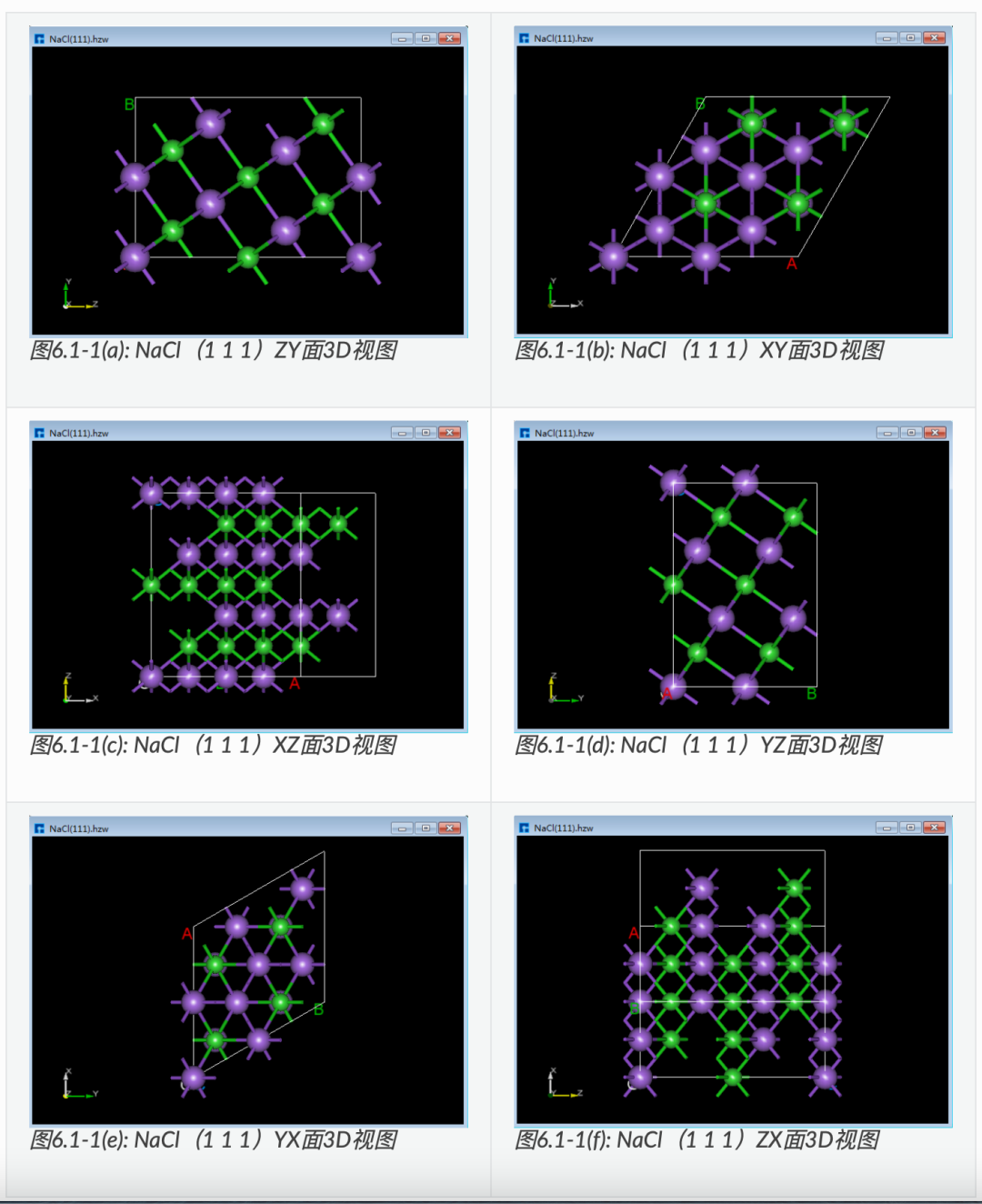
在結構3D顯示區(qū)域,用戶可通過滾動鼠標中鍵將結構的3D視圖放大或縮小;可先選中工具欄中的3D Viewer Translation Mode快捷圖標或按住鼠標中鍵,通過拖動鼠標將結構的3D視圖在該區(qū)域平移;可先選中工具欄中的3D Viewer Rotation Mode快捷圖標或按住鼠標右鍵,通過拖動鼠標將結構的3D視圖在該區(qū)域旋轉。
6.2.結構的修改操作
以晶體MoS2為例來說明結構的一系列修改操作,準備結構文件MoS2.hzw,鼠標拖動該文件到軟件的Project Explorer(項目管理)區(qū)域即可導入結構,結構的zy面3D視圖如圖6.2-1(a)所示。
6.2.1.添加原子
如在晶體MoS2中添加一個Cr原子,具體操作為點擊Toolbars上的Add Atom快捷圖標則彈出元素周期表,在元素周期表中選中Cr,點擊OK,在圖6.2-1(a)所示界面中根據(jù)需要在某個位置點擊鼠標左鍵,再點擊重新計算鍵長Recalculate LinkerBond快捷圖標則完成在MoS2中添加一個Cr原子的操作,完成后的3D視圖如圖6.2-1(b)所示。
6.2.2.刪除原子
如刪除如圖6.2-1(b)所示的結構中左邊的S原子,具體操作為選中想刪除的S原子,點擊Toolbars上的Delete Atom快捷圖標或直接按鍵盤中Delete鍵則可刪除S原子,之后點擊重新計算鍵長Recalculate LinkerBond快捷圖標,刪除S原子后的3D視圖如圖6.2-1(c)所示。
6.2.3.替換原子
如將如圖6.2-1(c)所示的結構中的Cr原子替換成W原子,具體操作為選中想替換的Cr原子,點擊Toolbars上的替換原子Replace Atom快捷圖標則彈出元素周期表,在元素周期表中選中W,點擊OK,再點擊重新計算鍵長Recalculate LinkerBond快捷圖標,則完成將如圖6.2-1(c)所示的結構中的Cr原子替換成W原子的操作,完成后的結構的3D視圖如圖6.2-1(d)所示。
6.2.4.修改原子坐標
如將圖6.2-1(d)中W原子的坐標位置由(0.5951619,1.47565329,7.18570423)修改為(1.0,1.5,12.0),具體操作為先鼠標選中W原子,則在Properties Explorer(結構屬性區(qū)域)查看到選中的W原子的坐標信息為(0.5951619,1.47565329,7.18570423),再鼠標分別雙擊合適位置填寫1.0、1.5和12.0,則修改好W原子的坐標,最后點擊重新計算鍵長Recalculate LinkerBond快捷圖標,修改原子坐標后結構的3D視圖如圖6.2-1(e)所示。
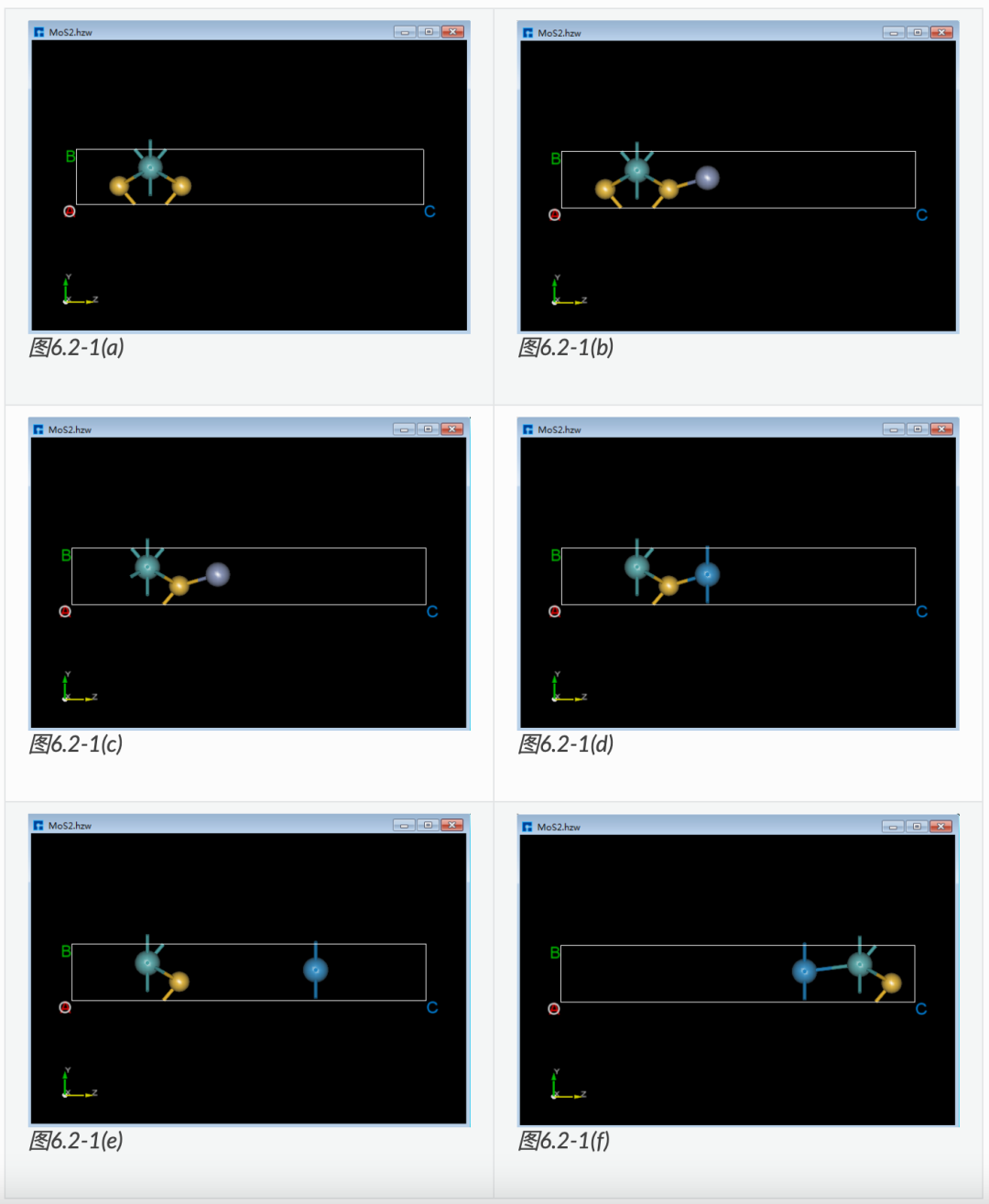
6.2.5.移動選中的原子
對于圖6.2-1(e)所示的結構,移動左邊的兩個原子,具體操作如圖6.2-2紅色部分所示,先鼠標框選左邊兩個原子,點擊Move Atom快捷圖標,則彈出Move Atom界面,在界面中填寫移動距離,點擊沿著Z的正方向移動,移動之后點擊新計算鍵長Recalculate LinkerBond快捷圖標,移動后的結構的3D視圖如圖6.2-1(f)所示。
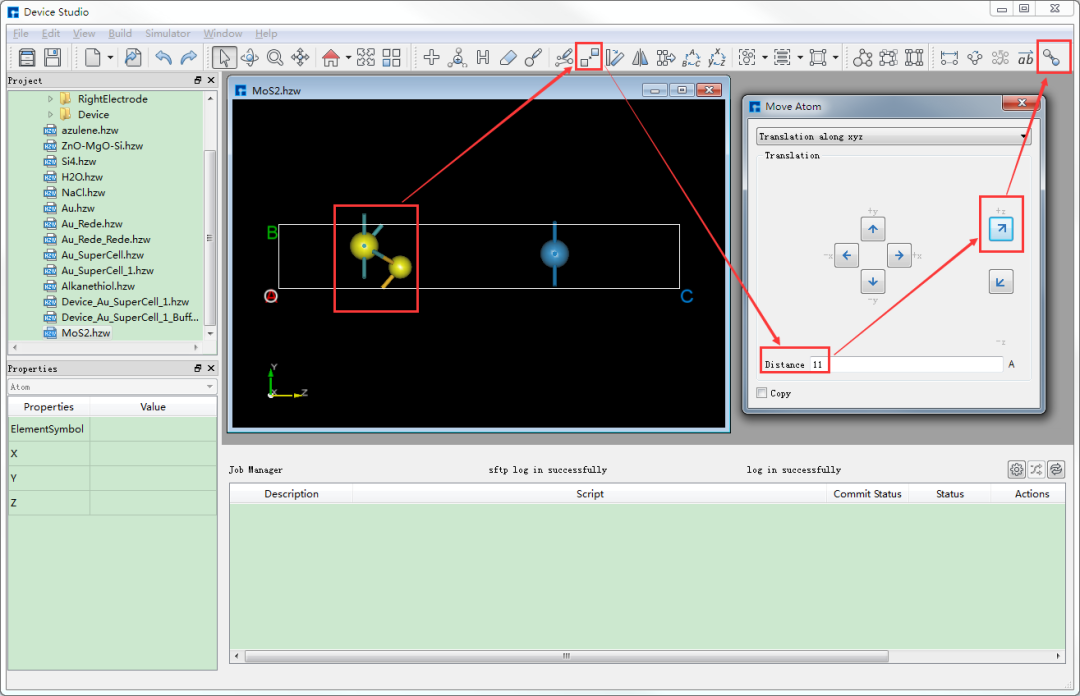
圖6.2-2: 移動選中的原子操作界面
備注
這里對于結構的修改操作只描述了一部分,用戶可根據(jù)需要仔細閱讀工具欄(Toolbars)中各快捷圖標的功能描述,再進行相應的結構操作。
6.3.結構的信息測量
以Si8晶體結構為例描述結構的信息測量一系列操作。準備結構文件 Si8.hzw,鼠標拖動該文件到軟件的Project Explorer(項目管理區(qū)域)即可導入結構,結構的zy面3D視圖如圖6.3-1所示。
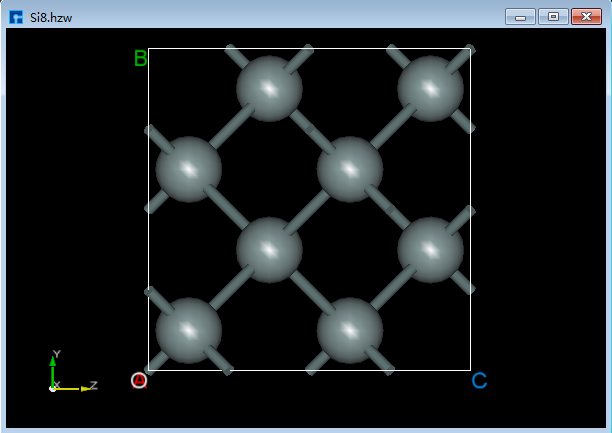
圖6.3-1: Si8晶體結構
6.3.1.測量2個原子之間的距離
對于圖6.3-1所示的晶體結構,先點擊Toolbars上的Distance快捷圖標,再通過鼠標分別選中結構中的2個原子則可測量選中的2個原子之間的距離如圖6.3-2(a)所示,若不想保留測量數(shù)字,點擊3D Viewer Selection Mode快捷圖標,選中測量數(shù)字,按鍵盤中的Delete即可。
6.3.2.測量2個原子之間的向量
對于圖6.3-1所示的晶體結構,先點擊Toolbars上的Vector between two atoms快捷圖標,再通過鼠標分別選中結構中的2個原子則可測量選中的2個原子之間的向量如圖6.3-2(b)所示。
6.3.3.測量3個原子之間的夾角
對于圖6.3-1所示的晶體結構,先點擊Toolbars上的Angle快捷圖標,再通過鼠標分別選中結構中的3個原子則可測量選中的3個原子之間的夾角如圖6.3-2(c)所示。
6.3.4.測量4個原子之間的二面角
對于圖6.3-1所示的晶體結構,先點擊Toolbars上的Dihedral angle快捷圖標,再通過鼠標分別選中結構中的4個原子則可測量選中的4個原子之間的二面角如圖6.3-2(d)所示。
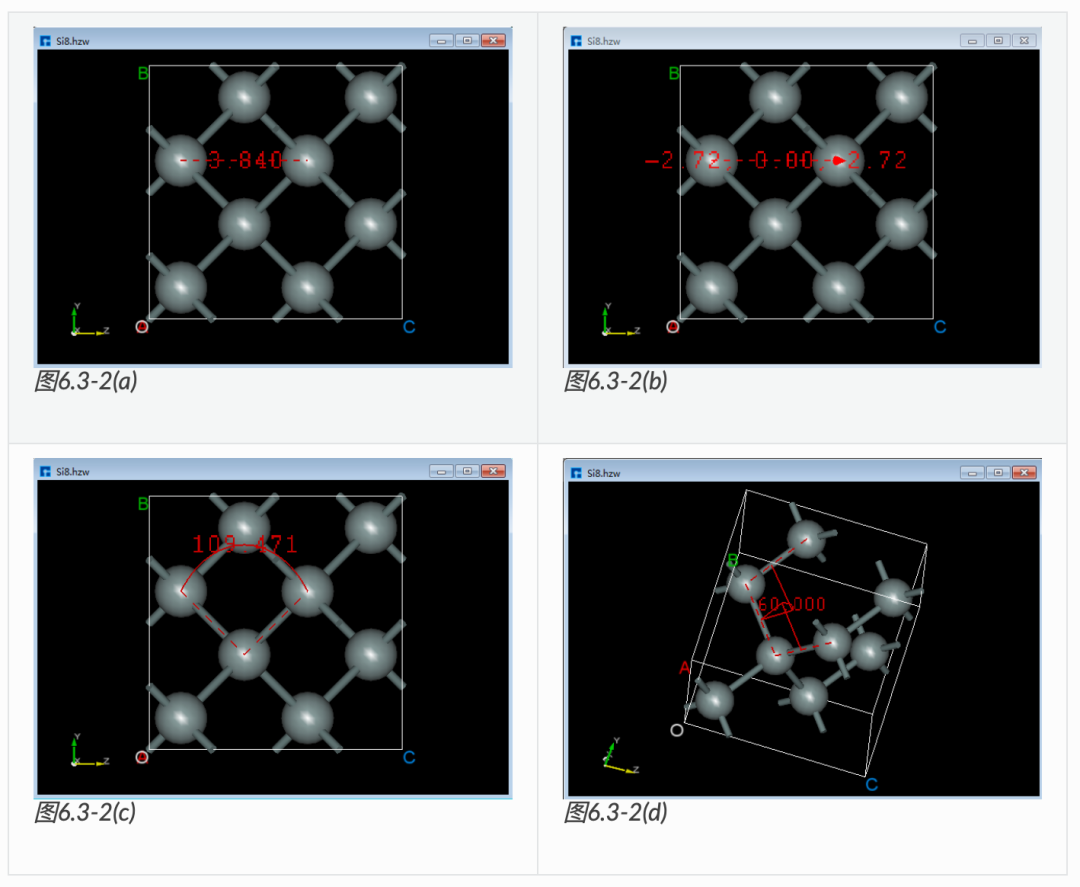
審核編輯 :李倩
-
仿真軟件
+關注
關注
21文章
243瀏覽量
30359 -
3d視圖
+關注
關注
0文章
9瀏覽量
11001
原文標題:產(chǎn)品教程|Device Studio結構操作
文章出處:【微信號:hzwtech,微信公眾號:鴻之微】歡迎添加關注!文章轉載請注明出處。
發(fā)布評論請先 登錄
相關推薦
《CST Studio Suite 2024 GPU加速計算指南》
谷歌Find My Device技術 谷歌Find My Device網(wǎng)絡的優(yōu)點
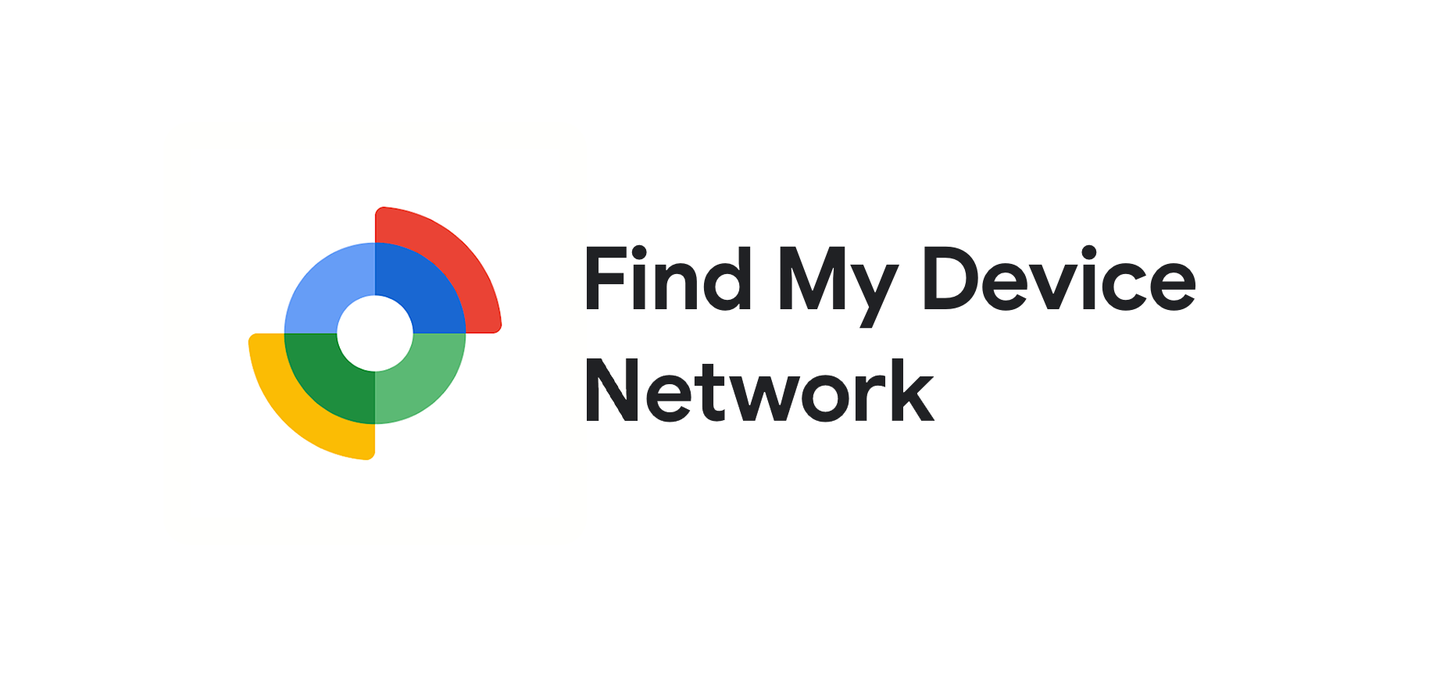
AIGC與傳統(tǒng)內(nèi)容生成的區(qū)別 AIGC的優(yōu)勢和挑戰(zhàn)
purepath studio為什么無法下載到TLV320ADC3101評估板?
AIGC與傳統(tǒng)內(nèi)容生成的區(qū)別
請問purepath studio如何進行AEC?
USB 3.2雙通道操作:您需要了解的內(nèi)容

RT Thread studio每次終止調(diào)試的時候會報錯,為什么?
Virtuoso Studio:寄生參數(shù)提取設計
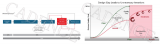
基于RA4M2工程將IAR Compiler添加到e2 Studio中相關操作的介紹
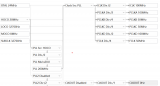
die,device和chip的定義和區(qū)別
Virtuoso Studio Device-Level自動布局布線解決方案
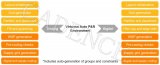




 Device Studio結構操作的內(nèi)容
Device Studio結構操作的內(nèi)容











評論